


Win7系统有的时候会自动安装一些软件程序,这可能会导致系统运行变慢,甚至可能造成不必要的安全风险。如果您希望禁止电脑自动安装软件,那么您可以采取一些简单的步骤来达到这个目的。在本文中,我们将向您介绍如何禁止Win7自动安装软件,从而保护您的电脑安全,并提高系统性能。
Win7禁止电脑自动安装软件的方法:
1、在桌面上使用组合键Win+R打开运行窗口,输入gpedit.msc命令并按回车键。
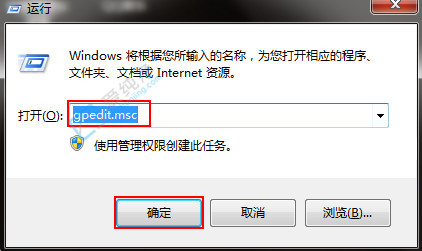
2、在打开的本地组策略窗口中,逐步展开“计算机配置-管理模板-Windows组件-Windows Installer”,在右侧窗格中找到“禁用Windows Installer”。
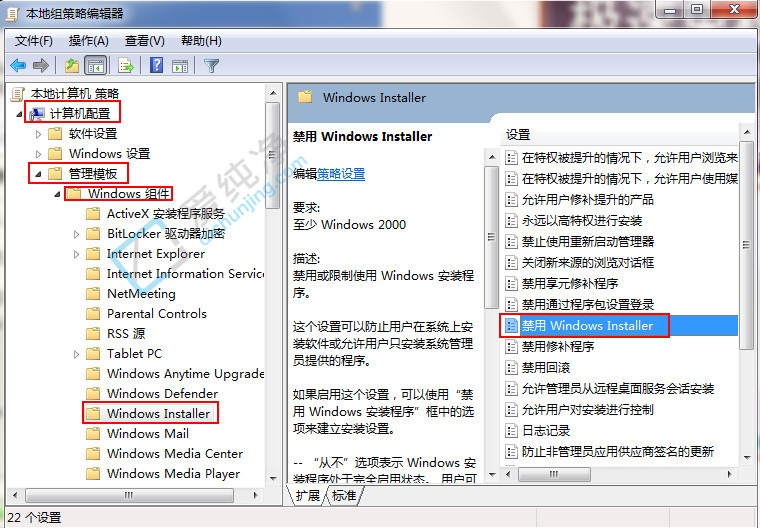
3、双击打开禁用Windows Installer,进入相应界面,在打开的窗口中选择“已启用”选项,然后点击“仅限非托管应用程序”选项,最后点击“确定”按钮。
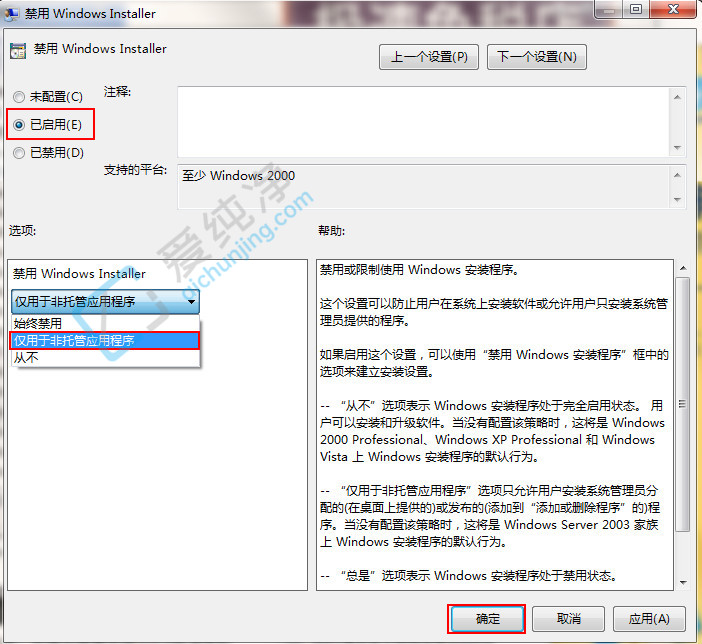
通过本文的指导,您已经了解了如何禁止Win7自动安装软件。这些简单的步骤可以帮助您保护您的电脑安全,并改善系统性能。
| 留言与评论(共有 条评论) |